Модем – это важное устройство, которое обеспечивает связь вашего компьютера с интернетом. Но иногда возникают проблемы, которые могут быть решены только путем сброса настроек модема до заводских. Это может потребоваться, например, если вы забыли пароль доступа к модему или столкнулись с другими настройками, которые привели к неправильной работе модема. С помощью меню роутера вы можете легко выполнить сброс настроек модема до заводских.
Прежде чем выполнить сброс настроек модема, обязательно прочтите инструкцию по эксплуатации вашего модема и роутера. Разные модели могут требовать разные действия для сброса настроек. Также сделайте резервную копию всех важных данных, которые находятся на вашем модеме, так как после сброса они будут удалены.
Чтобы сбросить настройки модема до заводских, вам понадобится доступ к меню роутера. Откройте интернет-браузер и в адресной строке введите IP-адрес вашего роутера. Обычно это 192.168.0.1 или 192.168.1.1, но в случае с вашим модемом может быть использован другой адрес. После ввода IP-адреса нажмите клавишу Enter на клавиатуре.
В открывшемся окне авторизации введите логин и пароль для доступа к меню роутера. Если вы не знаете эти данные, обратитесь к инструкции по эксплуатации или обратитесь к интернет-провайдеру, чтобы получить их. После успешной авторизации вы будете перенаправлены в меню роутера.
Методы сброса настроек модема
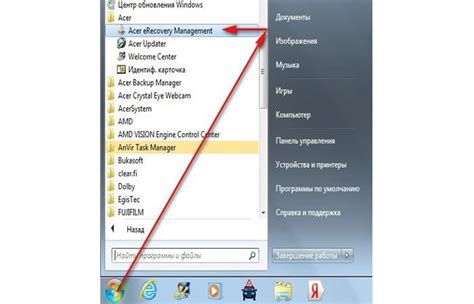
Существует несколько способов сбросить настройки модема до заводских значений. Рассмотрим основные из них:
1. Сброс через меню роутера
Первым и самым простым способом является сброс настроек модема через меню роутера. Для этого необходимо выполнить следующие шаги:
- Откройте веб-браузер и введите IP-адрес вашего роутера в адресную строку. Обычно IP-адрес указан на самом устройстве или в документации.
- В открывшейся странице авторизуйтесь в системе управления роутером, используя логин и пароль администратора.
- Перейдите в раздел настроек модема и найдите опцию "Сброс настроек до заводских значений" или подобную ей.
- Нажмите на кнопку "Сбросить" или подобную ей. В некоторых случаях может потребоваться подтверждение действия.
- Дождитесь завершения процесса сброса настроек. После этого модем будет перезагружен и вернется к заводским настройкам.
2. Сброс кнопкой "Reset"
Если в меню роутера нет опции для сброса настроек, можно воспользоваться кнопкой "Reset", которая находится на задней панели модема:
- Найдите кнопку "Reset" на задней панели модема. В некоторых случаях она может быть скрыта и требовать использования острым предметом.
- Нажмите на кнопку "Reset" и удерживайте ее примерно 10-15 секунд.
- Дождитесь завершения процесса сброса настроек. После этого модем будет перезагружен и вернется к заводским настройкам.
3. Сброс с помощью командной строки
Для более продвинутых пользователей существует возможность сбросить настройки модема с помощью командной строки:
- Откройте командную строку на компьютере.
- Введите IP-адрес вашего роутера с параметром "ping" в командной строке. Например: "ping 192.168.0.1".
- Среди результатов поиска найдите строчку с IP-адресом вашего роутера и запишите его.
- Введите команду "telnet [IP-адрес роутера]" в командной строке. Например: "telnet 192.168.0.1".
- Авторизуйтесь в системе управления роутером, используя логин и пароль администратора.
- Введите команду для сброса настроек модема. Например: "factory_reset".
- Дождитесь завершения процесса сброса настроек. После этого модем будет перезагружен и вернется к заводским настройкам.
Выберите удобный для вас способ сброса настроек модема, учитывая свои навыки и предпочтения.
Настройка доступа к меню роутера
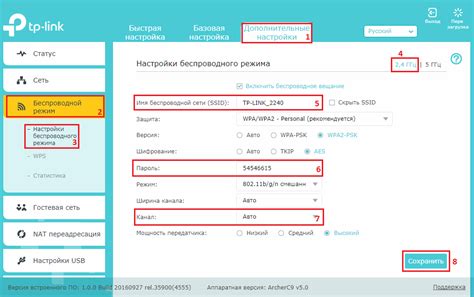
Для входа в меню роутера и изменения настроек модема, необходимо правильно сконфигурировать доступ к панели администратора. В этом разделе мы рассмотрим основные шаги для настройки доступа к меню роутера.
1. Подключите компьютер к роутеру с помощью Ethernet-кабеля или подключитесь к сети Wi-Fi роутера.
2. Откройте веб-браузер на компьютере и введите IP-адрес роутера в адресной строке. Обычно это 192.168.0.1 или 192.168.1.1. Если вы не знаете IP-адрес, проверьте документацию к роутеру или обратитесь к провайдеру интернет-услуг.
3. Нажмите клавишу "Enter" или перейдите по ссылке в браузере, чтобы открыть страницу входа в меню роутера.
4. В появившемся окне введите имя пользователя и пароль для доступа к панели администратора. Если вы не меняли учетные данные, узнайте их в документации к роутеру либо у провайдера интернет-услуг.
5. После успешного входа в меню роутера, вы сможете изменить различные настройки, включая сброс настроек модема до заводских значений.
Примечание: Если вы не можете войти в меню роутера, возможно, у вас неправильно сконфигурирован IP-адрес или учетные данные. В этом случае вам следует связаться с провайдером интернет-услуг или прочитать документацию к роутеру для получения дополнительной помощи.
Пошаговая инструкция: сброс настроек модема
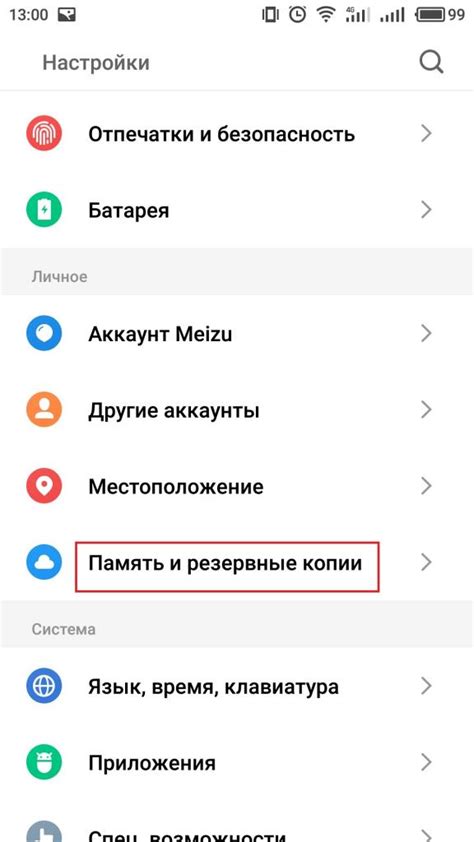
Шаг 1: Откройте браузер и введите адрес роутера в адресную строку. Обычно это 192.168.1.1 или 192.168.0.1. Нажмите Enter.
Шаг 2: В появившемся окне введите логин и пароль от роутера. Если вы не знаете эти данные, попробуйте используйте логин "admin" и пароль "admin". Если эти данные не подходят, обратитесь к документации вашего роутера или провайдеру.
Шаг 3: Перейдите в меню настроек роутера. Обычно кнопка "Настройки" или "Settings" расположена в верхней части страницы.
Шаг 4: В меню настроек найдите раздел "Настройки модема" или что-то похожее. Этот раздел может называться по-разному в зависимости от модели роутера.
Шаг 5: В разделе "Настройки модема" найдите опцию "Сбросить настройки до заводских". Обычно это либо отдельная кнопка, либо ссылка.
Шаг 6: Нажмите на опцию "Сбросить настройки до заводских". Роутер может запросить подтверждение. Убедитесь, что вы хотите выполнить сброс настроек модема.
Шаг 7: Подождите несколько секунд, пока процесс сброса завершится. Роутер перезагрузится и вернется к заводским настройкам.
Обратите внимание, что сброс настроек модема удалит все пользовательские настройки и вернет роутер к состоянию, какое он было приобретении. После сброса настроек вам может потребоваться повторно настроить соединение с интернетом и другие параметры роутера.
Что делать после сброса настроек модема
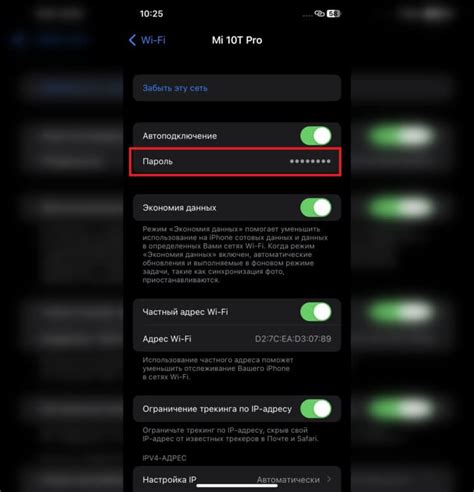
После сброса настроек модема до заводских значений необходимо выполнить несколько действий для восстановления его работы и настройки под свои потребности. Вот что стоит сделать после сброса настроек модема:
1. Установить новое имя и пароль для доступа к модему.
После сброса настроек модема его стандартное имя пользователя и пароль также восстановятся до заводских значений. Для повышения безопасности вашей сети необходимо незамедлительно установить новые данные для входа, предоставляющие доступ к настройкам модема.
2. Настроить подключение к интернету.
Сброс настроек модема приведёт к потере предыдущих настроек подключения к интернету. Вам потребуется настроить подключение заново. Обратитесь к своему интернет-провайдеру для получения необходимых настроек или воспользуйтесь автоматическим настройщиком, если такая функция доступна.
3. Произвести необходимые настройки Wi-Fi.
После сброса настроек модема ваша Wi-Fi сеть будет восстановлена до стандартных значений, включая имя сети (SSID) и пароль. Рекомендуется изменить имя и настроить новый пароль для Wi-Fi сети исходя из ваших потребностей.
4. Обновить прошивку модема.
В момент сброса настроек модема возможно также понадобится обновление его программного обеспечения. Проверьте наличие новых версий прошивки для модема на сайте производителя и следуйте инструкциям по обновлению, чтобы использовать все актуальные функции и исправления.
5. Проверить работоспособность и скорость интернет-соединения.
После выполнения всех вышеуказанных действий рекомендуется проверить работоспособность и скорость вашего интернет-соединения. Убедитесь, что все настройки выполнены корректно и ваш модем работает в соответствии с вашими предпочтениями.
Следуя этим рекомендациям, вы сможете успешно восстановить настройки модема после сброса и наслаждаться безопасным и стабильным интернет-подключением.